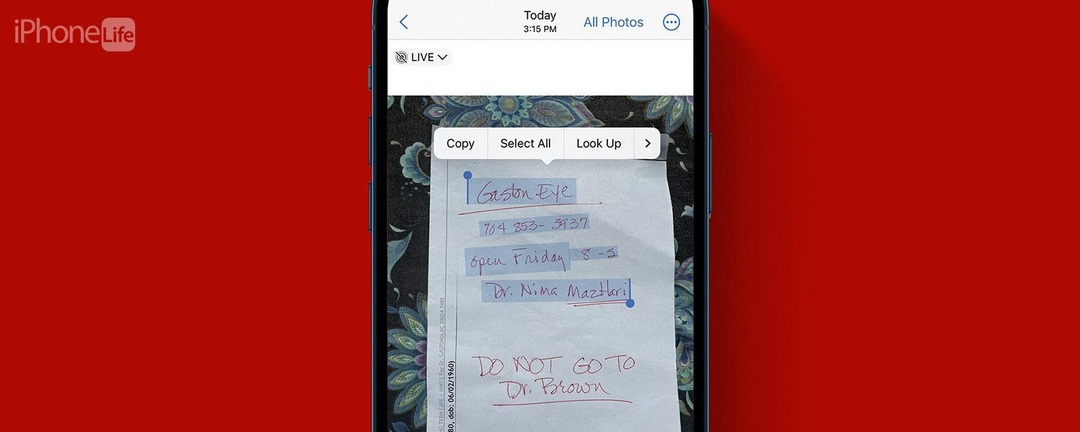
※この記事は一部です アイフォンライフのニュースレターのヒント。 サインアップ. *
iPhone のカメラにはテキストを読み取る機能があることはご存知かもしれませんが、手書きの文字も読み取る機能があることをご存知ですか? これは、書き留めた住所、電話番号、ビジネス情報などを保存するのに最も役立つと思います。 iPhoneで写真からテキストをコピーする方法を学びましょう。
このヒントが気に入る理由
- 手書きのテキストをピンチですばやく保存します。
- 手書きのアイテムを完全に入力する必要はありません。
簡単に手書きをテキストに変換
手書きが比較的鮮明である限り、iPhone のカメラとソフトウェアは、手書きのメモ、レシピ、道順、日記を実際にデジタル テキストに変換できます。 より多くのiPhoneの隠された宝石については、必ず 今日の無料ヒントにサインアップしてください ニュースレター。 それでは、手書きをテキストに変換する方法を見てみましょう。
- iPhoneを開きます カメラ.
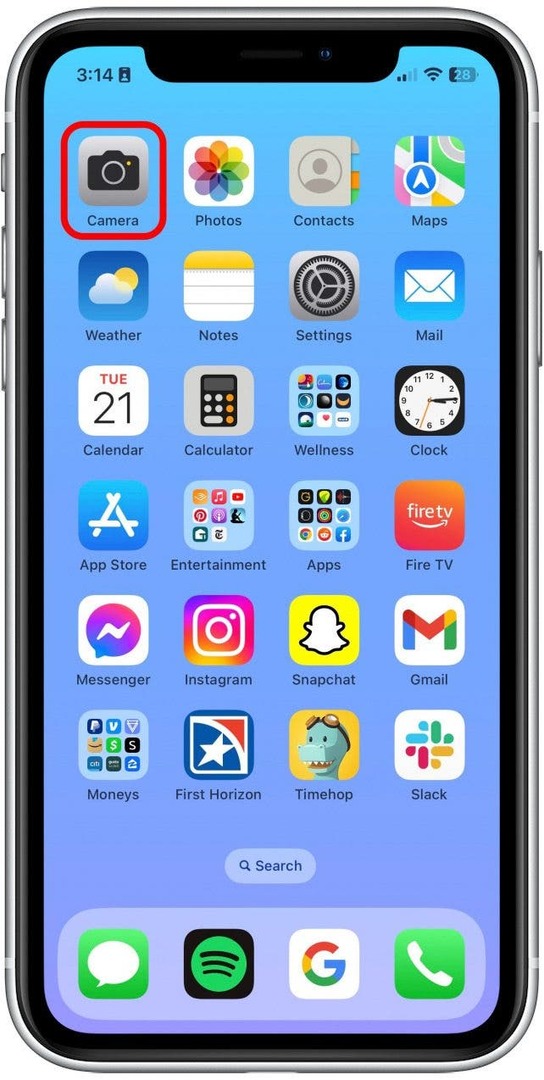
- テキストをコピーしたい手書きアイテムの写真を撮ります。
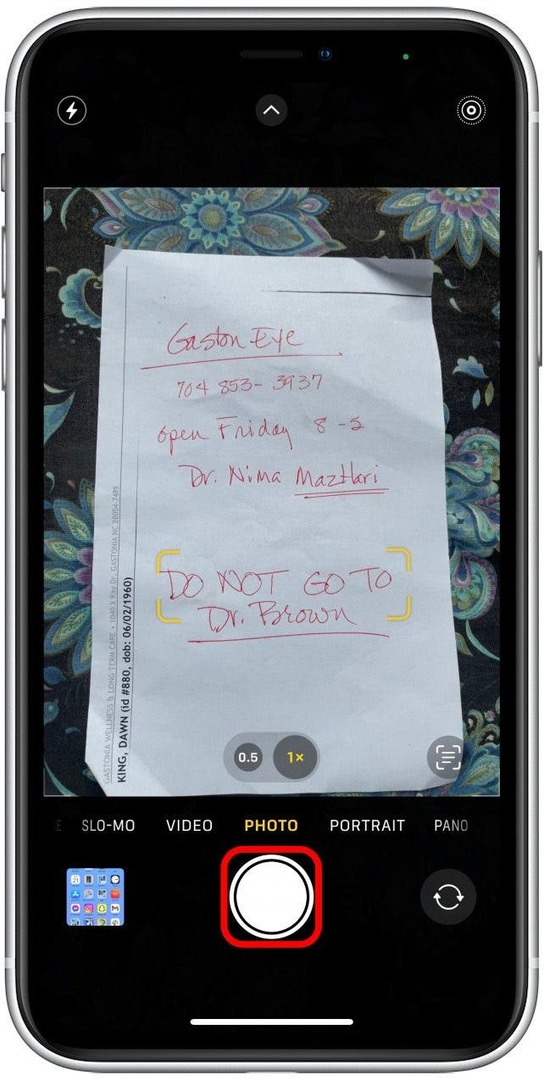
- 写真を開きます。
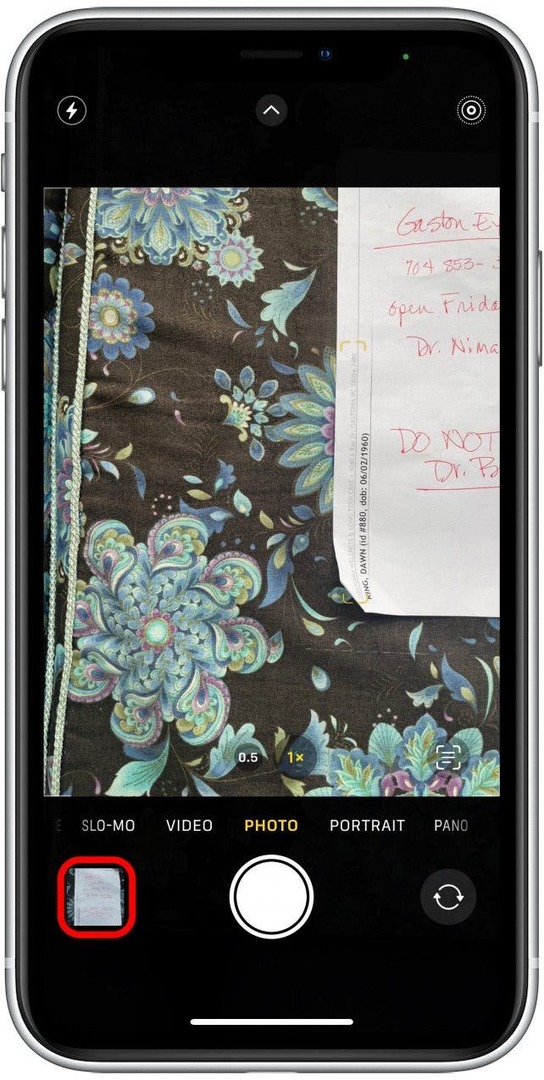
- 写真内のテキストを長押しして、強調表示を開始します。 ハイライト バーをドラッグして、コピーするテキストを含めます。
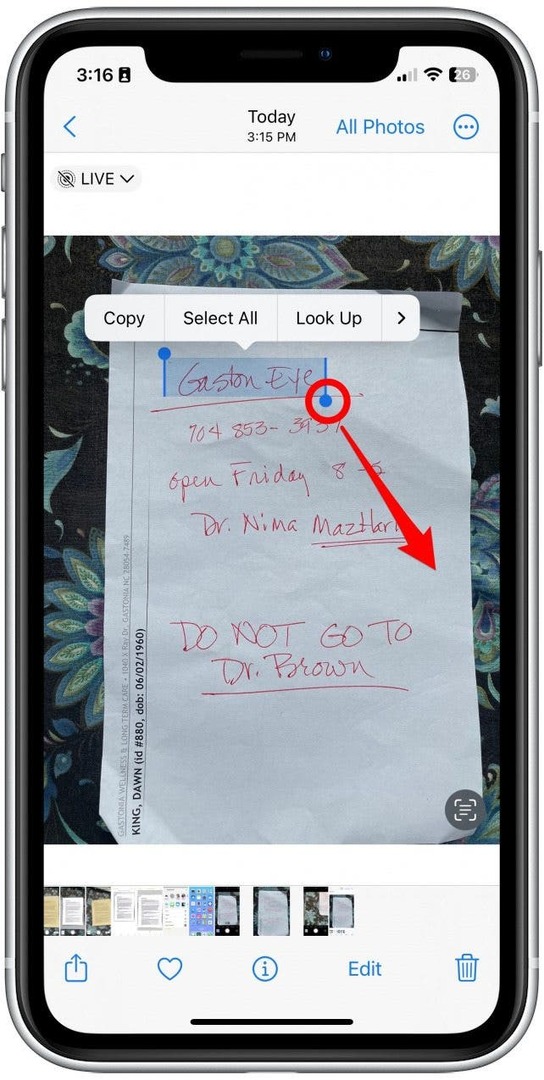
- タップ コピー.
![[コピー] をタップします。](/f/c025db10da0dd873bb57ac8598d47d73.jpg)
- 次に、メモ アプリやメッセージ アプリなど、通常はテキストを貼り付ける場所にテキストを貼り付けます。 送信または保存する前に、正確性とタイプミスを確認してください。
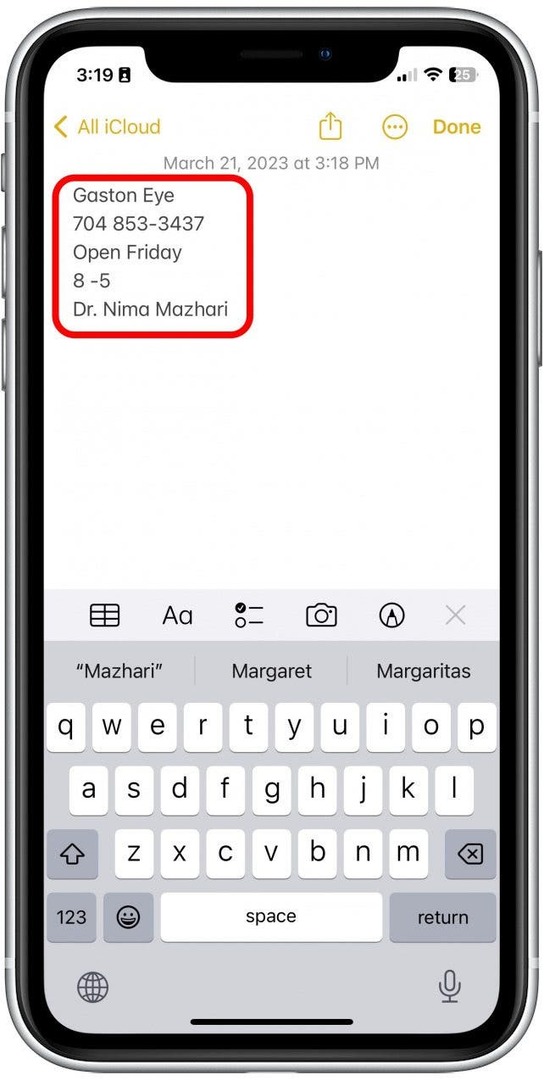
画像からテキストをコピーする方法です。 これは、印刷されたテキストまたは手書きのテキストで行うことができます。 これは完全ではないことに注意してください。通常、あちこちにいくつかの間違いがあります。 前に言ったように、これは長い文章を書くのではなく、短い文章を保存するのに最も便利ですが、手書きのアイテムを単語ごとに入力しようとするよりも間違いなく優れています! 次に、他に何ができるかを調べます iPhoneのライブテキスト.